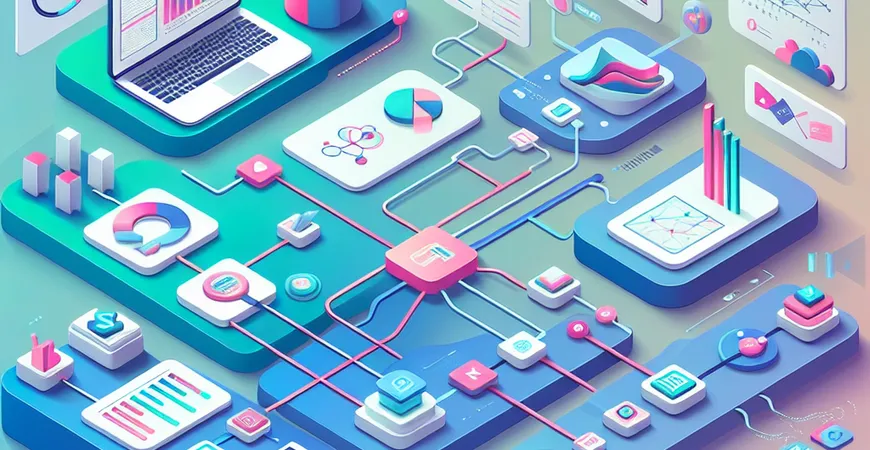
一、Excel制作内账报表的必要性
在企业的日常运营中,内账报表扮演着至关重要的角色。它不仅帮助企业管理者了解内部财务状况,还能为决策提供数据支持。然而,很多企业在制作内账报表时,仍然依赖于Excel这一传统工具。尽管Excel功能强大,但其复杂性和操作繁琐性往往让人望而却步。本文将详细介绍如何利用Excel制作内账报表,帮助企业高效管理内部财务数据。
二、Excel制作内账报表的基本步骤
1. 确定报表结构
首先,在Excel中制作内账报表需要确定报表的结构。这包括确定报表的行和列,以便清晰地呈现各类财务数据。通常情况下,内账报表会包括收入、支出、成本、利润等主要内容。通过合理的排布,可以让数据更直观易懂。
2. 数据录入与整理
接下来是数据的录入与整理。这一步骤需要将企业的财务数据准确地输入到Excel表格中,并进行必要的整理和分类。可以使用Excel的筛选、排序和分类功能,将数据按照不同的维度进行整理和分析。
3. 使用公式与函数
在内账报表的制作过程中,Excel的公式与函数是不可或缺的工具。通过使用SUM、AVERAGE、IF等常用函数,可以轻松实现数据的加总、平均值计算以及条件判断等操作。对于复杂的财务分析,还可以使用VLOOKUP、HLOOKUP等函数进行高级查询和分析。
三、提高Excel内账报表效率的技巧
1. 利用数据透视表
数据透视表是Excel中强大的数据分析工具,可以帮助用户快速汇总和分析大量数据。通过数据透视表,可以将复杂的数据转化为直观的图表和报表,极大地提高了数据分析的效率和准确性。
2. 应用条件格式
条件格式是Excel中的一项实用功能,可以根据特定条件自动改变单元格的格式,例如颜色、字体等。通过应用条件格式,可以让关键数据在报表中更加醒目,便于快速识别和分析。
3. 自动化任务
Excel中有许多可以自动化的任务,例如数据输入、公式计算等。通过录制宏或编写VBA代码,可以将这些重复性的工作自动化,大大节省了时间和精力。
四、Excel制作内账报表的常见问题及解决方案
1. 数据准确性问题
在制作内账报表时,数据的准确性是至关重要的。然而,由于手动输入数据的复杂性,错误在所难免。为确保数据的准确性,可以使用数据验证功能,设置输入的数据范围和格式,减少错误的发生。
2. 报表更新不及时
企业的财务数据是动态变化的,因此内账报表需要及时更新。然而,手动更新报表不仅费时费力,还容易出错。通过使用Excel的外部数据源功能,可以实现数据的自动更新,确保报表数据的实时性和准确性。
3. 报表格式单一
内账报表的格式直接影响到数据的可读性和美观度。通过Excel的格式设置功能,可以灵活调整报表的字体、颜色、边框等,使报表更加美观和专业。
五、FineReport:Excel的强大替代工具
尽管Excel在内账报表制作中具有广泛的应用,但对于复杂的财务分析和大数据处理,Excel的局限性也愈发显现。为了满足企业日益增长的数据分析需求,FineReport作为一款企业级web报表工具,提供了更为专业和高效的解决方案。 FineReport不仅支持复杂报表的设计和生成,还具备强大的数据处理和分析能力。通过简单的拖拽操作,用户可以轻松设计出复杂的中国式报表、参数查询报表、填报报表和管理驾驶舱等。此外,FineReport还支持数据的多样化展示、交互分析、数据录入、权限管理、定时调度、打印输出、门户管理和移动应用等功能,极大地提高了数据分析的效率和准确性。 如果您正在寻找一种更加专业和高效的内账报表制作工具,不妨试试FineReport。FineReport免费下载试用
结论
在企业的财务管理中,内账报表是不可或缺的工具。通过本文介绍的方法,您可以利用Excel高效地制作内账报表。然而,随着企业数据量的不断增长,Excel的局限性也逐渐显现。FineReport作为一款专业的企业级web报表工具,提供了更多的功能和更高的效率,是Excel的强大替代工具。 总之,无论是选择继续使用Excel,还是尝试使用FineReport,关键在于找到最适合企业需求的工具。希望本文能够帮助您更好地制作内账报表,提高企业财务管理的效率和准确性。
本文相关FAQs
Excel怎么制作内账报表?
Excel 是企业进行内账管理的一款常用工具。制作一份内账报表通常包括以下几个核心步骤:
- 确定报表结构和内容:首先,明确内账报表需要包含的内容,如收入、支出、净利润等。根据业务需求,设计合理的报表结构。
- 数据录入:在Excel中,创建相应的表格,并输入具体的财务数据。为了确保数据的准确性和一致性,可以使用数据验证功能。
- 公式计算:利用Excel的强大公式功能,自动计算各项数据。例如,使用SUM函数汇总收入和支出,使用差值公式计算净利润。
- 数据分析和可视化:通过Excel的图表功能,将数据进行可视化展示,帮助更直观地分析财务状况。
- 自动化:使用宏功能,减少重复性工作,提高工作效率。
如需详细了解如何在Excel中进行这一步骤,推荐下载试用 FineReport免费下载试用,获取更专业的报表制作方案。
如何设置Excel内账报表中的数据验证?
数据验证是Excel中一个非常重要的功能,能够帮助确保输入数据的准确性和一致性。以下是详细步骤:
- 选择需要应用数据验证的单元格。
- 在Excel菜单栏中选择“数据”选项卡,然后点击“数据验证”按钮。
- 在弹出的数据验证对话框中,可以选择不同的验证条件,例如整数、小数、日期、文本长度等。
- 根据实际需要设置验证规则,并输入允许的数值范围或条件。
- 可以设置输入信息和错误警告,在用户输入数据时提供提示和警示。
通过设置数据验证,可以有效防止错误数据的输入,保证内账报表的准确性。
如何在Excel内账报表中使用公式进行自动计算?
利用Excel的公式功能,可以实现内账报表中各项数据的自动计算。以下是一些常用的公式示例:
- SUM函数:用于汇总一列或一行中的数字。例如:`=SUM(B2:B10)`。
- AVERAGE函数:用于计算一组数字的平均值。例如:`=AVERAGE(C2:C10)`。
- IF函数:用于进行逻辑判断。例如:`=IF(D2>0, “盈利”, “亏损”)`。
- VLOOKUP函数:用于在数据表中查找并返回指定数据。例如:`=VLOOKUP(E2, F2:G10, 2, FALSE)`。
通过这些公式,可以大大提高报表制作的效率和准确性。
Excel内账报表中如何进行数据可视化?
数据可视化能够帮助更直观地展示和分析财务数据。以下是一些常见的可视化图表及其制作步骤:
- 柱状图:适合展示收入、支出等数据的对比。选择数据区域,点击“插入”选项卡,选择柱状图类型。
- 饼图:适合展示各项支出在总支出中的比例。选择数据区域,点击“插入”选项卡,选择饼图类型。
- 折线图:适合展示时间序列数据的变化趋势。选择数据区域,点击“插入”选项卡,选择折线图类型。
通过这些图表,可以更清晰地展示财务数据的分布和变化趋势,帮助企业管理者做出更明智的决策。
如何使用Excel宏自动化内账报表的制作过程?
Excel宏是一种能够自动执行一系列操作的工具,通过录制或编写VBA代码,可以极大地提高工作效率。以下是具体步骤:
- 启用开发者选项卡:在Excel选项中启用开发者选项卡。
- 录制宏:点击“开发工具”选项卡中的“录制宏”按钮,执行一系列操作后停止录制,宏会自动记录这些操作。
- 运行宏:录制完成后,可以在“宏”对话框中选择并运行宏,自动执行之前记录的操作。
- 编辑VBA代码:如果需要更复杂的功能,可以在VBA编辑器中编写或修改宏代码。
通过使用宏,可以自动化重复性的工作,显著提高内账报表的制作效率。
本文内容通过AI工具匹配关键字智能整合而成,仅供参考,帆软不对内容的真实、准确或完整作任何形式的承诺。具体产品功能请以帆软官方帮助文档为准,或联系您的对接销售进行咨询。如有其他问题,您可以通过联系blog@fanruan.com进行反馈,帆软收到您的反馈后将及时答复和处理。

























